Weiß statt Transparent
Weiß statt Transparent
Ich habe einen Windows7-style für Vista versucht anzupassen, indem ich mit ResHack die PNGs 524-527 ausgetauscht habe, um die Schnellstartleiste an meinen ViGlance Skin anzupassen.
Das ganze hat auch soweit funktioniert nur ist an den Stellen an denen es Transparent sein sollte Weiß.
Das PNG hab ich mit Photonshop erstellt, und schon durch de Alpha Image Convertor gejagt und mit Paint.net nachbearbeitet(als 32bit PNG gespeichert). Beides hat leider nicht geholfen.
So sieht es aus:

Das ist die PNG Datei:
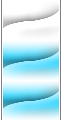
Kennt jemand das Problem und vllt sogar eine Lösung?
Das ganze hat auch soweit funktioniert nur ist an den Stellen an denen es Transparent sein sollte Weiß.
Das PNG hab ich mit Photonshop erstellt, und schon durch de Alpha Image Convertor gejagt und mit Paint.net nachbearbeitet(als 32bit PNG gespeichert). Beides hat leider nicht geholfen.
So sieht es aus:

Das ist die PNG Datei:
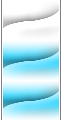
Kennt jemand das Problem und vllt sogar eine Lösung?
-
Tante Google
- moinmoin
- ★ Team Admin ★
- Beiträge: 59837
- Registriert: 14.11.2003, 11:12
- Hat sich bedankt: 131 Mal
- Danke erhalten: 587 Mal
- Gender:
Re: Weiß statt Transparent
Da ist wohl die Transparenz auf der Strecke geblieben. Es sollte völlig ausreichen das Image mit Photoshop zu erstellen und dann mit Paint.net auf 32-Bit zu bringen. Da brauchst du keinen Alpha-Converter mehr.
Probier es mal aus und meld dich wieder.
*edit*
In Paint.net
png in Paint.net öffnen, ctrl+a dann ctrl+c dann ctrl+v als png abspeichern fertig. So hab ich es immer gemacht
Re: Weiß statt Transparent
Vielen Dank erstmal.
Also.. ich hab jezt nochmal folgendes gemacht:
.psd im Photshop (CS4) geöffnet
Save as... PNG
Photoshop geschlossen
PNG mit Paint.net geöfnet
ctrl+a, ctrl+c, ctrl+v, ctrl+s
Paint.net geschlossen
per Restorator die neue Datei nach IMAGES 524,525,526 und 527 geschoben
Theme ausgewählt
gleicher Fehler wie zuvor
zur Sicherheit nochmal neugestartet... brachte nix
Mir ist allerdings aufgefallen das der dunkle Strich in der mitte ganz leicht transparent ist.
Also.. ich hab jezt nochmal folgendes gemacht:
.psd im Photshop (CS4) geöffnet
Save as... PNG
Photoshop geschlossen
PNG mit Paint.net geöfnet
ctrl+a, ctrl+c, ctrl+v, ctrl+s
Paint.net geschlossen
per Restorator die neue Datei nach IMAGES 524,525,526 und 527 geschoben
Theme ausgewählt
gleicher Fehler wie zuvor
zur Sicherheit nochmal neugestartet... brachte nix
Mir ist allerdings aufgefallen das der dunkle Strich in der mitte ganz leicht transparent ist.
- moinmoin
- ★ Team Admin ★
- Beiträge: 59837
- Registriert: 14.11.2003, 11:12
- Hat sich bedankt: 131 Mal
- Danke erhalten: 587 Mal
- Gender:
Re: Weiß statt Transparent
Also vom Prinzip her alles richtig 
Versuch mal in Photoshop die Transparenz niedriger einzustellen.
Versuch mal in Photoshop die Transparenz niedriger einzustellen.
Du hast keine ausreichende Berechtigung, um die Dateianhänge dieses Beitrags anzusehen.
Re: Weiß statt Transparent
STOP
wenn ich da kurz mal reinsabbeln darf
also mit der gezeigten einstellung von moinmoin reduzierst du die gesamte ebene in ihrer deckkraft. hat aber mit "transparenz" in dem eigentlichen sinne wenig zu tun.
das wäre allerhöchstens eine "quick and dirty" methode. aber äusserst unschön und nicht fehlerresistent wenn du nen problemlosen vs erstellen willst.
ich frag mich halt grad wie du das png aus photoshop heraus abseicherst.
geh auf "für web speichern" und wähle dort dann aus der dateivorgabe png24. "transparenz" anklicken und bei hintergrund "ohne" auswählen.
interlacen musst du nicht, farbprofil einbetten je nach dem wie du arbeitest.
dann speichern und noch den von moinmoin besagten trick anwenden.
wenn ich da kurz mal reinsabbeln darf
also mit der gezeigten einstellung von moinmoin reduzierst du die gesamte ebene in ihrer deckkraft. hat aber mit "transparenz" in dem eigentlichen sinne wenig zu tun.
das wäre allerhöchstens eine "quick and dirty" methode. aber äusserst unschön und nicht fehlerresistent wenn du nen problemlosen vs erstellen willst.
ich frag mich halt grad wie du das png aus photoshop heraus abseicherst.
geh auf "für web speichern" und wähle dort dann aus der dateivorgabe png24. "transparenz" anklicken und bei hintergrund "ohne" auswählen.
interlacen musst du nicht, farbprofil einbetten je nach dem wie du arbeitest.
dann speichern und noch den von moinmoin besagten trick anwenden.
Re: Weiß statt Transparent
@moinmoin:
hab ich zuvor schon ausprobier, danach waren die Buttons noch heller.
@Majka:
hab ich eh immer gemacht.

Ich hab jezt aber trotzdem eine Lösung gefunden:
und zwar hab ich die Color Overlays(der Effekt im Layer Style, kA wie das auf deutsch heisst) verändert
bei dem obersten Butten von R255 G255 B255 zu R64 G64 B64 bei den unteren von R0 G204 B255 auf R0 G51 B64
als genau 1/4 das Bild ist dann SEHR dunkel aber im Style sieht es dann richtig aus
So:

hab ich zuvor schon ausprobier, danach waren die Buttons noch heller.
@Majka:
hab ich eh immer gemacht.
Ich hab jezt aber trotzdem eine Lösung gefunden:
und zwar hab ich die Color Overlays(der Effekt im Layer Style, kA wie das auf deutsch heisst) verändert
bei dem obersten Butten von R255 G255 B255 zu R64 G64 B64 bei den unteren von R0 G204 B255 auf R0 G51 B64
als genau 1/4 das Bild ist dann SEHR dunkel aber im Style sieht es dann richtig aus
So:



